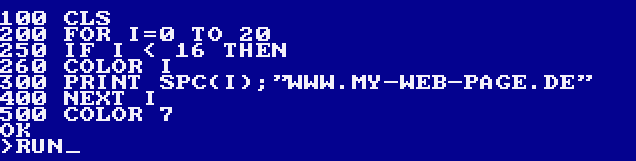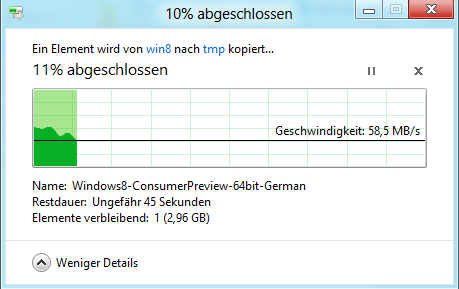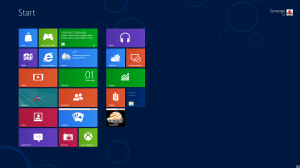
So, ich habe es getan.
Ich habe mir meinen Laptop mit Windows 7 geschnappt, und die aktuelle Windows 8 Beta auf einer 2. Partition installiert.
Nach rund 13 Minuten hatte ich also ein 2. Betriebssystem.
Nach einem erfolgreichen Neustart sehe ich nun das Metro Design als Startbildschirm.
Ok, ich bin das ja vom Windows Phone 7 gewöhnt, also so neu ist es für mich nicht. 
Es gibt Grundsätzlich 2 Sachen, über die in den nächsten Tagen/Wochen noch viel diskutiert wird.
- 1. Der Startbildschirm mit der Metro-UI
- 2. Es gibt in der Taskleiste des Desktops keinen Start-Button mehr.
An beide Neuheiten muss man sich erst einmal gewöhnen, der Mensch ist ja ein Gewohnheitstier.
Über die Metro-UI kann man ja denken was man will und Design ist immer Geschmackssache.
Grundsätzlich ist es aber so, das ich hier durch die Live-Tiles immer alle wichtigen Infos im Blick habe. Ich muss also nicht erst ein Mailprogramm starten, um zu sehen wie viel Mails ich habe, oder einen Messenger, um zu sehen ob mir jemand geschrieben hat.
Die Einfachheit der “Kacheln” find ich persönlich sehr gut.
Schlicht und einfach.
Denn, machen wir uns nix vor. Jeder Schatten, jede Rundung kostet Rechenleistung.
Allerdings, ohne Windows Live ID geht hier fast nix.
Auf der Metrooberfläche gibt es u.a. ein Symbol ‚Desktop’ mit den man auf den normalen Desktop des Windows 8 Systems gelangt.
Die wichtigste Taste in Windows 8 wird wohl die “Windows-Taste” werden.
Mit dieser kann man z.B. zwischen Metro und Desktop wechseln, was erstaunlich schnell funktioniert.
Doch wie öffne ich nun ein Programm ohne ein Start-Menü?
Das ist ganz einfach.
In der Metro Oberfläche tippt man einfach den Namen ein.
Die Livetiles verschwinden und man erhält eine Trefferansicht mit den installierten Programmen.
Auch das funktioniert in einer sehr hohen Geschwindigkeit.
Wer auf seinen Rechner viele Programme installiert hat, wird das kennen, das man ewig in den Programmen sucht.
Das entfällt nun hier komplett.
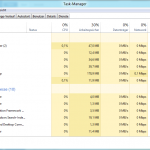
Was natürlich sofort auffällt, ist der neue Taskmanager
Auch am Explorer hat sich vieles geändert:
So gibt es zum Beispiel einen neuen Dialog beim Kopiervorgang
Sehr gut finde ich die doppelte Integration des Internetexplorers.
Unter der Metro-UI ist es nicht möglich Plugins/Erweiterungen zu installieren.
Die Desktopvariante erlaubt dieses aber.
Fazit:
Die Geschwindigkeit dieser Version hat mich positiv überrascht.
Sowohl das starten, als auch die Bedienung geht flüssig von der Hand.
Dennoch sollte man natürlich beachten, das es sich hierbei um eine BETA Version handelt.
Hier noch ein paar Videos:
(ich empfehle auf Vollbild zu stellen)
[youtube]http://www.youtube.com/watch?v=9t8USW-jrx0[/youtube]
Taschenrechner ohne Startmenü starten.
[youtube]http://www.youtube.com/watch?v=MocSHs_noGM[/youtube]
löschen des Caches/Verlaufes und Navigieren im Internetexplorer unter Windows 8
[youtube]http://www.youtube.com/watch?v=1aMkk4qtXKY[/youtube]
Kopiervorgang unter Windows 8
[youtube]http://www.youtube.com/watch?v=j_e63lVaero[/youtube]
Taskmanager unter Windows 8